Guide til igaming-streaming via Twitch: tips og hemmeligheder
Vores guide til igaming-streaming via twitch. igaming-streaming er en populær form for underholdning på internettet, hvor spillere streamer deres spil …
Læs artikel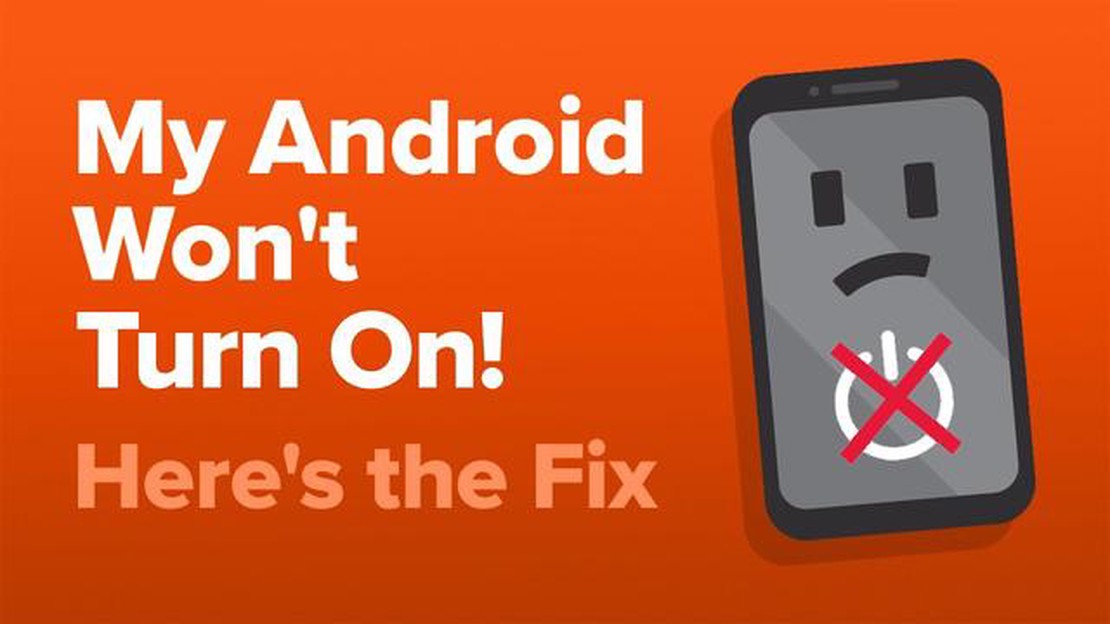
I dagens verden er mobiltelefoner blevet vores uundværlige assistenter. De giver os mulighed for at holde kontakten med venner og familie, få adgang til information og hjælpe os i vores arbejde. Men hvad skal du gøre, hvis din Android-telefon pludselig holder op med at tænde?
Gå ikke i panik, i denne artikel giver vi dig tre enkle trin, der hjælper dig med at få din enhed op at køre igen. Husk på, at disse anbefalinger ikke garanterer 100% resultater, og hvis problemet fortsætter, bør du kontakte specialister.
Det første, du skal gøre, er at sikre dig, at din enhed ikke er død. Sæt stikket i opladeren, og giv telefonen tid til at lade op. Nogle gange kan en lav batteriladning være årsagen til et power on-problem. Efter tilstrækkelig opladning kan du prøve at tænde din telefon igen.
Hvis det ikke hjalp at tilslutte opladeren, kan du prøve at genstarte telefonen. Det gør du ved at holde tænd/sluk-knappen nede i ca. 10 sekunder, indtil skærmen slukker. Slip derefter knappen, og tryk på den igen for at tænde enheden. Dette enkle trin kan hjælpe med at få din telefon til at virke igen.
Hvis genstart ikke hjalp, kan du prøve at nulstille din telefon til fabriksindstillingerne. Vær forsigtig, denne handling sletter alle data fra din enhed, så sikkerhedskopier dine vigtige data, før du udfører den. For at nulstille dine indstillinger skal du gå til din telefons indstillingsmenu, søge efter “Nulstil” eller “Opdater og gendan” og udføre nulstillingen.
Hvis ingen af disse trin hjalp med at gendanne din Android-telefon, anbefales det, at du kontakter eksperterne eller kontakter enhedsproducenten for yderligere hjælp.
Hvis din Android-telefon ikke vil tænde, er det første, du skal gøre, at sikre dig, at problemet ikke skyldes utilstrækkelig batteriopladning. Tjek følgende punkter:
Hvis telefonen stadig ikke reagerer eller tændes, når du tilslutter opladeren, kan problemet ligge i batteriet eller andre komponenter i telefonen. I dette tilfælde anbefales det at kontakte en specialist eller et servicecenter for yderligere diagnose og reparation.
Hvis din Android-telefon ikke tænder, er det første, du skal kontrollere, om enhedens opladning fungerer. Når alt kommer til alt, ligger årsagen til problemet ofte netop i utilstrækkelig eller manglende batteriopladning.
For at kontrollere opladningen skal du følge disse trin:
Hvis din telefon stadig ikke oplader efter at have fulgt disse trin, kan du prøve at bruge et andet opladerkabel og en anden oplader. Hvis det nye udstyr heller ikke virker, er det sandsynligt, at problemet kan være relateret til opladningsporten på din telefon eller batteriet.
I et sådant tilfælde anbefales det at kontakte et servicecenter for at diagnosticere og reparere enheden.
Genstart af din enhed kan hjælpe med mange problemer, der er relateret til Android-telefoner, der ikke fungerer korrekt. Dette enkle trin hjælper ofte med at tænde din enhed, hvis den ikke reagerer på at trykke på tænd/sluk-knappen eller er helt slukket.
Læs også: De 35 bedste emulatorer til Android til at spille klassiske gamle spil: anmeldelse og sammenligning
Følg trinene nedenfor for at genstarte din enhed:
Når enheden er genstartet, skal du kontrollere, om den tænder normalt. Hvis problemet fortsætter, skal du fortsætte med de næste trin i denne vejledning. Det kan være nødvendigt at overveje andre årsager og metoder til at løse problemet.
Hvis din Android-telefon ikke reagerer eller er låst, er der et par enkle trin, du kan prøve, før du kontakter et servicecenter.
Læs også: Sådan downloader du Minecraft PE 1.17.0, 1.18.0 og 1.19.0 gratis til Android
For at udføre en fabriksnulstilling skal du gå til menuen Indstillinger på din telefon, vælge System eller Generelle indstillinger og derefter kigge efter indstillingen Nulstil, Nulstil data eller Fabriksnulstilling. Følg derefter instruktionerne på skærmen for at fuldføre nulstillingsprocessen.
Hvis din Android-telefon stadig ikke reagerer efter alle disse trin, kræver problemet sandsynligvis hjælp fra en professionel. I dette tilfælde anbefales det, at du kontakter et servicecenter eller telefonproducenten for yderligere support.
Gendannelse af fabriksindstillingerne kan være nyttigt, når du skal løse problemer på din Android-telefon. Denne proces sletter alle data og indstillinger på din enhed, så den vender tilbage til sin oprindelige tilstand, som den var, da du købte den.
Før du går i gang med at gendanne fabriksindstillingerne, skal du sørge for at sikkerhedskopiere alle vigtige data på din telefon. Gendannelse af fabriksindstillinger sletter alle data uden mulighed for at gendanne dem.
Følg disse trin for at udføre en fabriksgendannelse på din Android-telefon:
Når du har gennemført disse trin, vender din Android-telefon tilbage til fabriksindstillingerne. Du bliver nødt til at gå igennem processen med at konfigurere din enhed igen samt gendanne alle data og apps fra en sikkerhedskopi (hvis du har lavet en). Hvis problemet med din telefon skyldtes softwarefejl eller forkerte indstillinger, bør disse være rettet efter gendannelsen af fabriksindstillingerne.
Der er flere mulige årsager til, at din Android-telefon ikke kan tænde. Det kan skyldes forkert installeret firmware, lavt batteriniveau, hardwareskader eller softwareproblemer.
Hvis din Android-telefon ikke vil tænde, er det første skridt at sætte den til en oplader og lade den oplade i et par minutter. Hvis det ikke virker, kan du prøve at genstarte den ved at holde tænd/sluk-knappen nede i 10 sekunder. Hvis det heller ikke virker, kan du prøve at lave en fabriksnulstilling ved at holde tænd/sluk-knappen og en af lydstyrkeknapperne nede.
I nogle tilfælde kan du selv reparere din Android-telefon, hvis den ikke vil tænde. De trin, der er beskrevet ovenfor, vil ofte hjælpe dig med at løse problemet. Men hvis disse trin ikke virker, er det bedre at kontakte eksperterne på et servicecenter for at få professionel hjælp.
Hvis din Android-telefon ikke oplader, skal du først kontrollere opladerens og kablets tilstand. Sørg for, at de ikke er beskadigede, og at de er tilsluttet korrekt. Hvis alt er i orden med opladeren og kablet, kan du prøve at bruge en anden strømkilde eller et andet kabel. Hvis det heller ikke hjælper, kan problemet ligge i telefonens opladningsstik eller i batteriet, og du bør kontakte en specialist på et servicecenter.
Hvis din Android-telefon ikke vil tænde, og du vil gemme data, er det første skridt at tilslutte den til din computer med et USB-kabel og sørge for, at den genkendes af systemet. Derefter kan du kopiere data fra din telefon til din computer. Hvis det ikke virker, kan du prøve at bruge specielle programmer til at gendanne data fra beskadigede Android-enheder, som du kan finde online.
Hvis din Android-telefon ikke vil tænde, er der et par enkle trin, du kan prøve for at løse problemet. For det første skal du sikre dig, at der er nok strøm på batteriet ved at sætte din enhed til en oplader. Hvis det ikke virker, kan du prøve at genstarte din telefon ved at holde tænd/sluk-knappen nede, indtil genstartsmenuen vises. Hvis ingen af disse trin løser problemet, kan det være nødvendigt at kontakte et servicecenter.
Vores guide til igaming-streaming via twitch. igaming-streaming er en populær form for underholdning på internettet, hvor spillere streamer deres spil …
Læs artikelSådan gemmer du PS4-spildata til online lagring (Cloud Backup) Med den stigende popularitet af onlinespil er det vigtigt at have et pålideligt …
Læs artikel10 geniale tegne-apps til Android I en verden af digital kunst er det blevet mere og mere populært at tegne på smartphones og tablets. Takket være …
Læs artikelAndroids nye ‘Ambient Mode’-funktion forvandler din telefon til en smart skærm, mens den lader op Android-brugere er for nylig blevet præsenteret for …
Læs artikelHvordan opsætter man en auto-clicker? En autoclicker er software, der automatisk udfører museklik på din computer. Det kan være nyttigt i en lang …
Læs artikel9 bedste AT&T mobiltelefonforstærkere i 2023 Hvis du er træt af afbrudte opkald og langsomme internethastigheder på din AT&T-mobiltelefon, er det …
Læs artikel